No ar desde 2006, o Google Calendar ou Agenda é uma ferramenta do Google Drive, que possibilita adicionar, controlar eventos, compromissos, compartilhar a programação com outras pessoas, agregar à sua agenda diversas agendas públicas, entre outras funcionalidades.
Dentro de uma organização, as agendas dos colaboradores ficam disponíveis para que todos, dentro da empresa, tenham acesso. Este recurso ajuda na organização das rotinas e alinhamento de agendas dos funcionários.
Pensando em nossos clientes e nos interessados em Google Drive, trazemos algumas dicas de usabilidade do Google Agenda:
Anexar arquivos aos seus eventos:
Anexe documentos, planilhas, apresentações e outros recursos relevantes a um evento do Google Agenda.
Exemplos:
- Adicione relatórios, pautas de reuniões, observações, slides de apresentações ou outros materiais aos seus convites.
- Permita que os convidados consultem arquivos relevantes antes da reunião para que eles possam estar preparados.
- Encontre os itens discutidos durante reuniões analisando eventos antigos.
Como fazer?
- No Agenda, crie ou abra um evento.
- Na seção Adicionar descrição, clique em Anexar.
- Selecione um arquivo no Google Drive ou clique em Fazer upload ou Selecionado previamente para adicionar um arquivo do seu computador.
- Clique em SALVAR.
Permitir que outra pessoa gerencie seu evento:
Se você não for mais responsável pelo evento que criou, atribua-o a outra pessoa para manter o evento ativo.
- A pessoa poderá alterar o evento conforme necessário.
Como fazer?
- No Google Agenda, clique no nome do evento na grade da agenda.
- Clique em Mais > Alterar proprietário.
- Digite o e-mail do novo proprietário e edite a mensagem, se necessário.
- Clique em Alterar proprietário.
Observação: o novo proprietário precisa aceitar a transferência do evento clicando no link enviado automaticamente por e-mail. Até ele aceitar, você continuará sendo o proprietário.
Escolher quantos dias aparecerão na visualização do Agenda:
Você pode personalizar a visualização da sua agenda independentemente da programação.
Exemplos
- Vai trabalhar meio período? Altere a visualização da agenda para apenas dois dias.
- Tem planos a longo prazo? Aumente a visualização da agenda para quatro semanas ou um ano inteiro.
Como fazer?
- No Google Agenda, clique em Configurações > Configurações.
- Role até Opções de visualização.
- Clique em Definir visualização personalizada e selecione um período de tempo.
- O controle de visualização acima da grade da agenda será atualizado e exibirá sua opção personalizada.
Notificar convidados sobre mudanças em eventos:
Se você estiver atualizando um evento no Google Agenda, notifique todos os convidados de uma só vez enviando apenas um e-mail.
Exemplos
- Informe os convidados sobre alterações em eventos, como novos horários, mudança de local ou cancelamentos.
- Envie lembretes ou tarefas para os convidados antes de um evento.
- Após um evento, envie uma mensagem de acompanhamento para solicitar feedback ou recapitular os pontos discutidos.
Como fazer?
- No Agenda, clique no nome do evento na grade da sua agenda.
- Clique em Editar e faça as alterações no evento.
- Clique em Enviar e-mail para os convidados e digite uma mensagem.
- Clique em Enviar.
Quer ter mais dicas? Este link irá direcioná-lo para a área de dicas do Google ou, você pode entrar em contato com a gente:
T.: +55 11 3588-4163
Fonte: G Suite Centro de Aprendizagem